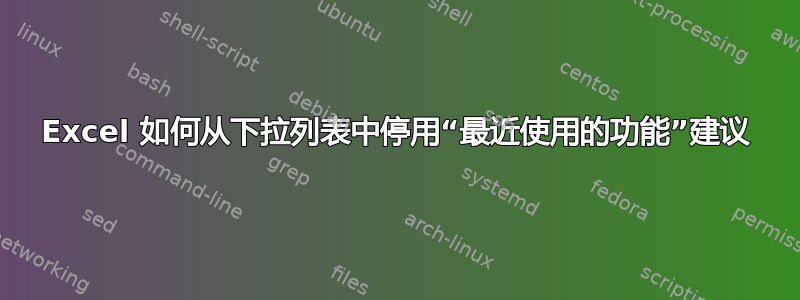
我目前正在 Mac 上使用 Office 365。
对于“下拉函数建议列表”,Excel 已开始建议“最近使用”的功能,而不是仅按字母顺序建议。
我真的想停用这些建议,因为我已经“记住”了要写什么才能获得我需要的功能。更新后,我必须停下来查看列表,以确保它建议了正确的功能。
例如(见图 1),输入“=if”+ TAB,应该会给出 IF 函数作为建议。但是,由于我最近使用了 IFERROR,因此它建议使用 IFERROR。
有人知道如何停用此功能吗?有可能吗?
答案1
答案2
您可以使用这个简单的 VBA 代码来停用自动完成功能,因此也将停止最近使用的公式在自动完成方面的出现。
Private Sub Workbook_Open()
On Error Resume Next
Do Until Err.Number <> 0
Application.EnableAutoComplete = False
Loop
End Sub
您可以在关闭工作簿之前重新激活自动完成功能。只需使用此方法,,
Private Sub Workbook_BeforeClose(Cancel As Boolean)
Application.EnableAutoComplete = True
End Sub
希望这对你有帮助。




